恢复raw格式的硬盘
移动硬盘突然无法访问变为RAW格式的简单修复

移动硬盘突然无法访问变为RAW格式的简单修复现象:移动硬盘突然提示无法打开,移动硬盘变成了raw格式,原先设定的磁盘卷标也无影无踪,可用空间和剩余空间都成了0字节,打开硬盘提示要进行格式化。
而且一挂接移动硬盘后打开系统突然会变慢,打开我的电脑时会有死机的假象。
初步判断为磁盘信息错误解决办法:首先使用chkdsk命令在运行中输入cmd,打开命令提示符窗口,输入chkdsk /? 查询使用说明然后输入chkdsk X: /f (X为移动硬盘的盘符)很快,出现提示,看到盘符和卷标都正确,然后出现一长串提示“正插入文件19的索引$0中的索引项”等待几分钟,创建分析点、创建配额文件、安全描述符检验完成,提示进行修复,等待几分钟修复完成。
修复完成后打开我的电脑,就会看到移动硬盘的卷标,双击打开,一切显示正常。
如果硬盘的数据很重要不敢随便操作的话下面再提供一种数据转移再修复的方法,使用软件把文件恢复到其他盘再处理问题盘。
我使用的是DiskGenius 此软件简单易用一目了然。
首先运行DiskGenius软件,然后找到你要恢复数据的硬盘,点击,在右边框会出现相应资料点击浏览文件选项会出现分区所有文件信息这里可以选择全部恢复也可以选择单个的文件夹恢复选中后点击右键选择复制到(S)…选项选择你要保存的位置确定即可。
数据恢复完成。
这样就可以进行下一步的修复操作了。
因为数据已经备份出来因此无论选择何种方式修复都不用害怕了,可以选择直接格式化也可以选择chkdsk等其他方式修复。
附CHKDSK命令介绍~~~~~CHKDSK命令介绍~~~~~~~~~~~~~~~~~~~~~~~~~~~~~~~~~~~~~~~一、CHKDSK命令的语法CHKDSK drive:[[path]filename][/F][/V]若要显示当前驱动器的磁盘状态,可用命令:CHKDSK二、CHKDSK命令的参数解释(1)drive指定要用CHKDSK检查的磁盘所在的驱动器。
U盘SD卡显示RAW属性无法格式化的解决方法

U盘SD卡显示RAW属性无法格式化的解决方法当U盘或SD卡显示RAW属性无法格式化时,可能是由于文件系统损坏或存储介质出现问题所致。
解决此问题的方法包括使用磁盘管理工具进行修复、使用命令行工具修复、使用专业的数据恢复软件或将其送至专业的数据恢复机构进行修复。
下面是详细的解决方法:方法一:使用磁盘管理工具进行修复1.连接U盘或SD卡到计算机上。
2.打开“计算机管理”,找到“磁盘管理”选项。
3.在磁盘管理界面中,找到对应的U盘或SD卡,右键点击选择“删除卷”。
4.右键点击该设备的未分配空间,选择“新建简单卷”。
5.按照向导操作,选择文件系统和分区大小等参数。
6.完成操作后,重新插入U盘或SD卡,查看是否已经能够正常格式化。
方法二:使用命令行工具修复1.连接U盘或SD卡到计算机上。
2.打开命令提示符,以管理员身份运行。
3. 输入“diskpart”命令进入磁盘分区工具。
4. 输入“list disk”命令查看当前连接的磁盘列表,并找到对应的U盘或SD卡。
5. 输入“select disk X”命令,将X替换为U盘或SD卡的磁盘号。
6. 输入“clean”命令清除磁盘上的所有分区和信息。
7. 输入“create partition primary”命令创建一个主分区。
8. 输入“format fs=fat32 quick”命令进行快速格式化,将文件系统设置为FAT32格式。
9.格式化完成后,重新插入U盘或SD卡,查看是否已经能够正常使用。
方法三:使用专业的数据恢复软件1. 使用专业的数据恢复软件,如EaseUS Data Recovery Wizard、Recuva等。
2.连接U盘或SD卡到计算机上,运行数据恢复软件。
3.在软件界面中,选择对应的U盘或SD卡进行扫描。
4.扫描完成后,软件会列出可以恢复的文件和分区。
5.选择需要恢复的文件和分区,点击恢复按钮,将文件恢复到其他存储介质上。
方法四:将其送至专业的数据恢复机构进行修复如果上述方法都无法解决问题,且数据非常重要,建议将U盘或SD卡送至专业的数据恢复机构进行修复。
磁盘变成RAW如何解决?Diskgenius修复磁盘变成RAW方法
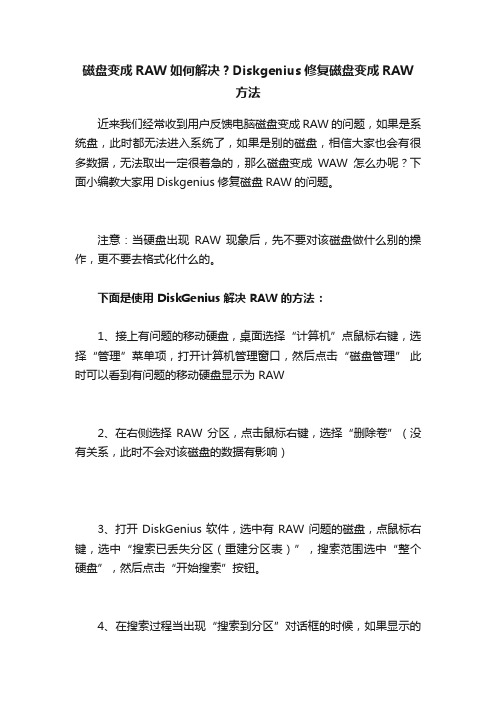
磁盘变成RAW如何解决?Diskgenius修复磁盘变成RAW
方法
近来我们经常收到用户反馈电脑磁盘变成RAW的问题,如果是系统盘,此时都无法进入系统了,如果是别的磁盘,相信大家也会有很多数据,无法取出一定很着急的,那么磁盘变成WAW怎么办呢?下面小编教大家用Diskgenius修复磁盘RAW的问题。
注意:当硬盘出现RAW 现象后,先不要对该磁盘做什么别的操作,更不要去格式化什么的。
下面是使用 DiskGenius 解决 RAW 的方法:
1、接上有问题的移动硬盘,桌面选择“计算机”点鼠标右键,选择“管理”菜单项,打开计算机管理窗口,然后点击“磁盘管理”此时可以看到有问题的移动硬盘显示为 RAW
2、在右侧选择 RAW 分区,点击鼠标右键,选择“删除卷”(没有关系,此时不会对该磁盘的数据有影响)
3、打开 DiskGenius 软件,选中有 RAW 问题的磁盘,点鼠标右键,选中“搜索已丢失分区(重建分区表)”,搜索范围选中“整个硬盘”,然后点击“开始搜索”按钮。
4、在搜索过程当出现“搜索到分区”对话框的时候,如果显示的
分区类型和大小是之前对应分区的类型和大小,则点“保留”,如果不是,则点“忽略”
5、搜索完成点击工具栏“保存更改”,提示保存分区表(MBR 或者 GUID)
分区表重建后,发现之前变成RAW 的磁盘已经恢复正常,文件目录都已经出现了,希望以上小编的分享的磁盘变成RAW的方法对大家有效。
数据恢复中的RAW文件是指什么

数据恢复中的RAW文件是指什么RAW,在数据恢复中代表什么?很多用户对此并不熟悉,所以在今天的文章中,我们来谈谈这个问题。
RAW是一种文件系统格式首先,RAW是一种文件系统格式。
而常见的文件系统格式一般有NTFS、FAT、exFAT等,如果想查询某个磁盘的文件系统格式,鼠标右键点击该磁盘,选中“属性”即可查看。
但RAW这种文件系统格式比较特殊,通常情况下,当您的移动硬盘、U盘、内存卡等移动设备出现故障时,您会发现这些设备的文件系统变成了RAW,随之而来的另一个问题则是:设备中的所有数据变成了0字节。
出现这种故障时,这些移动设备往往不能被电脑识别,或者在电脑中无法打开、无法正常查看。
这个问题,可以用一些专业的数据恢复软件扫描移动设备,恢复数据。
RAW是一种数据格式其次,把RAW当成一种数据格式来看的话,它也是存在的。
一些高清相机拍摄的照片就可能是RAW格式的。
我们都知道图片的格式很多,JPF、PNG、TIF等,RAW格式的优势在于:RAW文件几乎是未经过处理而直接从CCD或CMOS上得到的信息,通过后期处理,摄影师能够最大限度地发挥自己的艺术才华。
RAW文件没有白平衡设置,但是真实的数据也没有被改变,就是说摄影师可以任意的调整色温和白平衡,并且是不会有图像质量损失的。
RAW文件是原始数据最后,当您丢失了某些重要数据,在利用数据恢复软件恢复数据时,有可能会出现找不到丢失数据的情况。
出现找不到丢失数据的原因是:文件名在丢失过程中已经损坏变成了乱码。
此时,我们建议您在软件扫描到的RAW文件中,按照文件的大小、格式、创建时间等特征来筛选丢失数据。
为什么要在RAW文件的分类下找?因为RAW文件中的数据都是原始数据,在其他分区中恢复失败的数据,可以在RAW文件中重新找出来再恢复。
如果数据没有损坏是正常的,那么您只需要给数据改一下乱码的文件名即可。
如果您以前不明白数据恢复中的RAW文件是指什么,那么希望您看完本篇文章能有所收获。
raw格式修复
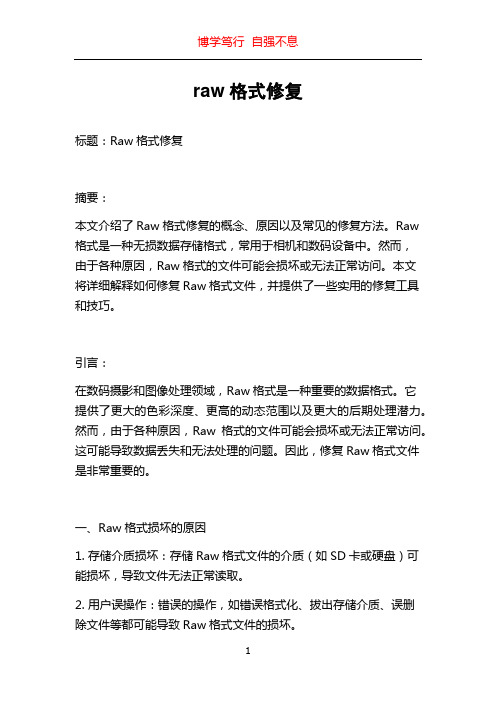
raw格式修复标题:Raw格式修复摘要:本文介绍了Raw格式修复的概念、原因以及常见的修复方法。
Raw 格式是一种无损数据存储格式,常用于相机和数码设备中。
然而,由于各种原因,Raw格式的文件可能会损坏或无法正常访问。
本文将详细解释如何修复Raw格式文件,并提供了一些实用的修复工具和技巧。
引言:在数码摄影和图像处理领域,Raw格式是一种重要的数据格式。
它提供了更大的色彩深度、更高的动态范围以及更大的后期处理潜力。
然而,由于各种原因,Raw格式的文件可能会损坏或无法正常访问。
这可能导致数据丢失和无法处理的问题。
因此,修复Raw格式文件是非常重要的。
一、Raw格式损坏的原因1. 存储介质损坏:存储Raw格式文件的介质(如SD卡或硬盘)可能损坏,导致文件无法正常读取。
2. 用户误操作:错误的操作,如错误格式化、拔出存储介质、误删除文件等都可能导致Raw格式文件的损坏。
3. 病毒感染:恶意软件或病毒可能会感染Raw格式文件,导致文件无法打开或损坏。
4. 硬件故障:硬件设备的故障,如摄像机故障或存储介质故障,可能损坏Raw格式文件。
5. 软件错误:使用不稳定的软件或版本较低的软件可能导致Raw格式文件损坏。
二、修复Raw格式文件的方法1. 使用原厂提供的工具:许多相机和设备制造商提供了专门用于修复Raw格式文件的工具。
通过官方工具修复可以确保最佳的兼容性和文件完整性。
2. 使用第三方工具:市场上有许多第三方软件可以用于修复Raw格式文件。
这些软件通常具有更多的功能和选项,可以处理更复杂的损坏情况。
3. 数据恢复软件:如果Raw格式文件损坏较严重,无法通过常规修复工具修复,可以尝试使用数据恢复软件来恢复文件。
这些软件能够扫描存储介质并尝试恢复损坏的文件。
三、常见的Raw格式修复工具1. Photoshop:作为一款专业的图像处理软件,Photoshop提供了一些修复工具,可以修复损坏的Raw格式文件。
2. Lightroom:Lightroom是另一款专业的图像处理软件,也提供了一些修复工具来修复Raw格式文件。
U盘变成RAW格式的解决方法
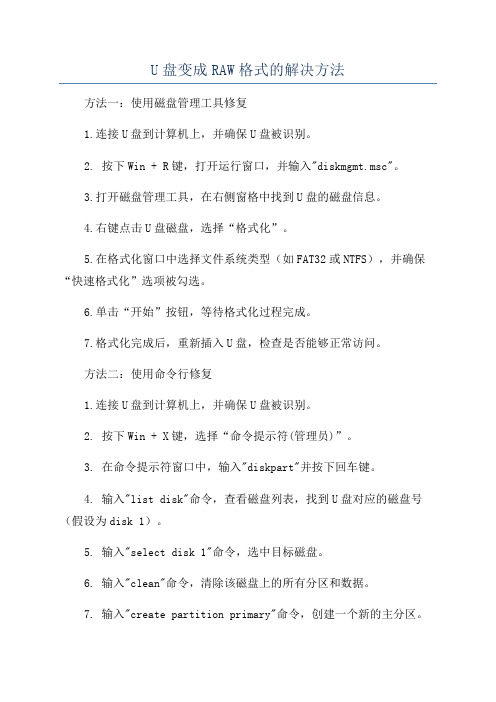
U盘变成RAW格式的解决方法方法一:使用磁盘管理工具修复1.连接U盘到计算机上,并确保U盘被识别。
2. 按下Win + R键,打开运行窗口,并输入"diskmgmt.msc"。
3.打开磁盘管理工具,在右侧窗格中找到U盘的磁盘信息。
4.右键点击U盘磁盘,选择“格式化”。
5.在格式化窗口中选择文件系统类型(如FAT32或NTFS),并确保“快速格式化”选项被勾选。
6.单击“开始”按钮,等待格式化过程完成。
7.格式化完成后,重新插入U盘,检查是否能够正常访问。
方法二:使用命令行修复1.连接U盘到计算机上,并确保U盘被识别。
2. 按下Win + X键,选择“命令提示符(管理员)”。
3. 在命令提示符窗口中,输入"diskpart"并按下回车键。
4. 输入"list disk"命令,查看磁盘列表,找到U盘对应的磁盘号(假设为disk 1)。
5. 输入"select disk 1"命令,选中目标磁盘。
6. 输入"clean"命令,清除该磁盘上的所有分区和数据。
7. 输入"create partition primary"命令,创建一个新的主分区。
8. 输入"format fs=fat32 quick"命令,对新分区进行快速格式化。
9.格式化完成后,重新插入U盘,检查是否能够正常访问。
方法三:使用数据恢复软件如果U盘中存储的重要数据丢失或损坏,可以尝试使用数据恢复软件来修复和恢复数据。
2.运行软件,并选择U盘作为要恢复数据的目标设备。
3.扫描U盘,等待软件完成扫描过程。
4.在扫描结果中,找到丢失的文件或损坏的文件,并进行恢复。
5.恢复完成后,重新插入U盘,检查是否能够正常访问。
方法四:使用U盘修复工具。
移动硬盘RAW格式数据恢复技术研究

移动硬盘RAW格式数据恢复技术研究作者:***来源:《电脑知识与技术》2024年第16期關键词:移动硬盘;RAW格式;数据恢复技术0 引言作为常见的数据存储设备,移动硬盘在日常使用过程中可能会遭遇多种数据丢失问题,其中之一是移动硬盘转变为RAW格式。
当移动硬盘呈现RAW格式时,用户无法直接获取硬盘内部数据,这给数据的使用和恢复造成了诸多困扰。
因此,深入研究移动硬盘RAW格式数据恢复技术具有十分重要的意义。
本文旨在探究基于硬件的数据恢复方法在处理移动硬盘RAW 格式数据恢复中的应用,以期为数据恢复技术的进一步研究提供有益参考。
1 数据存储单元在信息学中,未经处理的原始信息称为“数据”。
数据是指以数字媒体存储和传输的信号或位串的统称。
在信息系统的记录介质中,紧凑形式的信息确保了信息可以被软件处理,这被称为数据。
数字数据存储在磁性和光学盘片以及电子存储单元中。
数据存储介质在使用目的、连接类型和数据记录技术方面各不相同。
内部或外部磁盘、相机、平板电脑、手机、闪存驱动器、CD/DVD/蓝光光盘和存储卡是日常生活中经常使用的数据存储介质[1]。
1.1 移动硬盘的组成结构移动硬盘于1956年首次由IBM公司推出。
从外观上观察,移动硬盘由两部分组成。
第一部分是印刷电路板(PCB),其中包含硬盘的电子电路元件、电源和数据接口。
第二部分是金属外壳,称为硬盘装配体(HDA),其中包含数据读取/记录头、金属盘片(盘片)、马达和磁铁。
硬盘旋转的金属盘片表面具有磁性特性。
当特定于硬盘结构时,计算机中使用的二进制数据(1和0)被磁性地保留在这些盘片上。
通过位于盘片上方和下方的数据读写头,可以访问盘片上的数据,并通过感应的方式实现数据的读取和写入。
移动硬盘的组件如图1所示。
移动硬盘可以根据其连接接口分为Pata(并行ATA-IDE)、SATA(串行ATA)、SAS (串行连接SCSI)、SCSI(小型计算机系统接口)、Zif/Lif(低插入力)等类型。
硬盘分区突然变RAW?手把手教你如何自救
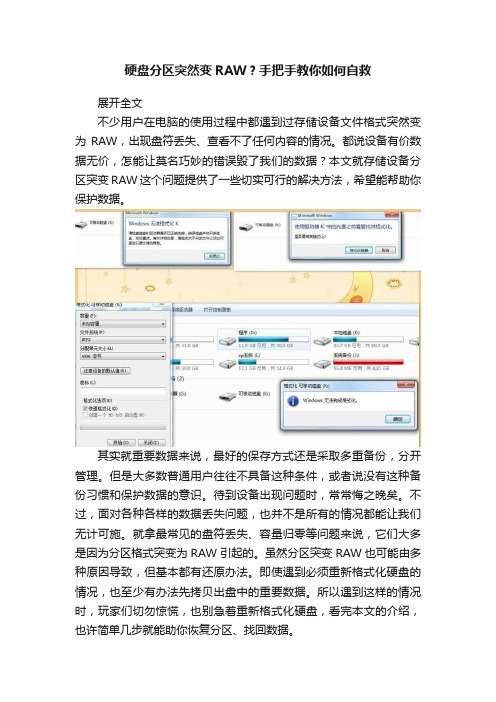
硬盘分区突然变RAW?手把手教你如何自救展开全文不少用户在电脑的使用过程中都遇到过存储设备文件格式突然变为RAW,出现盘符丢失、查看不了任何内容的情况。
都说设备有价数据无价,怎能让莫名巧妙的错误毁了我们的数据?本文就存储设备分区突变RAW这个问题提供了一些切实可行的解决方法,希望能帮助你保护数据。
其实就重要数据来说,最好的保存方式还是采取多重备份,分开管理。
但是大多数普通用户往往不具备这种条件,或者说没有这种备份习惯和保护数据的意识。
待到设备出现问题时,常常悔之晚矣。
不过,面对各种各样的数据丢失问题,也并不是所有的情况都能让我们无计可施。
就拿最常见的盘符丢失、容量归零等问题来说,它们大多是因为分区格式突变为RAW引起的。
虽然分区突变RAW也可能由多种原因导致,但基本都有还原办法。
即使遇到必须重新格式化硬盘的情况,也至少有办法先拷贝出盘中的重要数据。
所以遇到这样的情况时,玩家们切勿惊慌,也别急着重新格式化硬盘,看完本文的介绍,也许简单几步就能助你恢复分区、找回数据。
故障现象文件格式突变RAW最常出现在闪存盘、手机、平板电脑和移动硬盘上,其次才是PC硬盘。
其症状比较多,主要表现为以下几点1、无法访问事先划分好的盘符,一点击就提示你需要重新格式化。
2、点击问题盘符右键查看属性时,你会发现不论是已用空间还是可用空间都显示为0字节,文件格式是RAW。
3、进入设备管理器的磁盘管理菜单,会发现问题盘的状态显示为不可用。
故障原因出现文件系统突变RAW的原因比较多,主要分为使用方式导致的错误和软硬件问题导致的问题。
但不论是哪种方式,都是由于各种原因导致的磁盘文件目录系统出错造成的。
使用方式导致的错误1、没有正常插拔移动设备,这个不仅可能导致RAW错误,还可能导致操作系统问题。
2、没有完成完整的读写操作,致使文件目录信息错乱和不完整。
比如我们复制一个文件到一个移动存储设备,还没完成复制就关机或者重启,此时再次打开存储设备或将其插到别的电脑上使用时就可能会出现次症状。
修复移动硬盘RAW格式 winhex

修复移动硬盘出现:文件或目录损坏且无法读取 MFT损坏 USBC问题症状:移动硬盘,插入之后突然所有分区不能访问,出现如下提示。
那么很有可能是USBC造成问题,网上也有人视之为病毒。
原理就是USBC文件将整个分区的MFT向后移了一个sector,造成分区无法访问,其实数据并无损坏,下面是解决办法1.打开win hex,按F92.选损坏的硬盘3. 双击损坏的分区4. 出现这个,不理会5. 选boot sector template6.记下Start C# $MFT的位置,移动硬盘一般为7864327.cltr+G,Go to sector,把刚才复制的MFT位置填进去8.发现原本应该为MFT文件的位置0C0000000变为了USBC,下面进行替换工作9.向下移动到0C0000200,发现这就是MFT文件的开头,即USBC把MFT信息往下推了一个sector,修复方法就是把MFT信息往前平移10.MFT信息由四个文件组成分别是$MFT, $MFTMirr, $LogFile, $Volume,结构是一个数据区,一个空区,再一个数据区…共四个。
直到$AttrDef为下一个扇区的数据,已经不是MFT信息,这后面的数据并没有受到USBC的修改选中从0C0000200到0C0000E00的所有数据,按ctrl+C复制定位到0C0000000,按ctlr+B填充11. 将0C0000E00的数据改为空区的格式,即保留最后两位,其他位清零。
按ctrl+S保存修改12.修复MFT的工作至此完成。
从新用winhex打开此分区,应该就可以正常打开了,区内的文件已经可以拷贝出来了。
若winhex此时仍无法读出此分区的文件,那么换用随便一款硬盘数据恢复软件应该都可以读出区内的文件,比如使用EasyRecovery13.大功告成,剩下的就是漫长的拷贝文件时间了。
硬盘分区变RAW格式,完整恢复
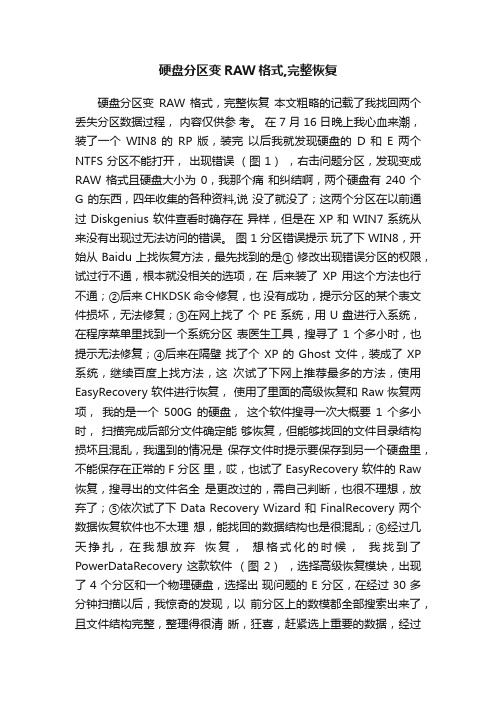
硬盘分区变RAW格式,完整恢复硬盘分区变RAW 格式,完整恢复本文粗略的记载了我找回两个丢失分区数据过程,内容仅供参考。
在 7 月 16 日晚上我心血来潮,装了一个WIN8 的RP 版,装完以后我就发现硬盘的D 和E 两个NTFS 分区不能打开,出现错误(图 1),右击问题分区,发现变成RAW 格式且硬盘大小为 0,我那个痛和纠结啊,两个硬盘有 240 个G 的东西,四年收集的各种资料,说没了就没了;这两个分区在以前通过 Diskgenius 软件查看时确存在异样,但是在 XP 和 WIN7 系统从来没有出现过无法访问的错误。
图 1 分区错误提示玩了下 WIN8,开始从 Baidu 上找恢复方法,最先找到的是① 修改出现错误分区的权限,试过行不通,根本就没相关的选项,在后来装了XP 用这个方法也行不通;②后来 CHKDSK 命令修复,也没有成功,提示分区的某个表文件损坏,无法修复;③在网上找了个 PE 系统,用 U 盘进行入系统,在程序菜单里找到一个系统分区表医生工具,搜寻了 1 个多小时,也提示无法修复;④后来在隔壁找了个 XP 的 Ghost 文件,装成了 XP 系统,继续百度上找方法,这次试了下网上推荐最多的方法,使用EasyRecovery 软件进行恢复,使用了里面的高级恢复和 Raw 恢复两项,我的是一个500G 的硬盘,这个软件搜寻一次大概要1 个多小时,扫描完成后部分文件确定能够恢复,但能够找回的文件目录结构损坏且混乱,我遇到的情况是保存文件时提示要保存到另一个硬盘里,不能保存在正常的 F 分区里,哎,也试了 EasyRecovery 软件的 Raw 恢复,搜寻出的文件名全是更改过的,需自己判断,也很不理想,放弃了;⑤依次试了下 Data Recovery Wizard 和 FinalRecovery 两个数据恢复软件也不太理想,能找回的数据结构也是很混乱;⑥经过几天挣扎,在我想放弃恢复,想格式化的时候,我找到了PowerDataRecovery 这款软件(图 2),选择高级恢复模块,出现了 4 个分区和一个物理硬盘,选择出现问题的 E 分区,在经过 30 多分钟扫描以后,我惊奇的发现,以前分区上的数模都全部搜索出来了,且文件结构完整,整理得很清晰,狂喜,赶紧选上重要的数据,经过1 个多小时,全部恢复出 E 盘上的 100 多个 G 的文件,最重要的是恢复的文件全部正常打开,文件的目录结构与未出错之前一致。
硬盘变成raw格式的解决方法详解
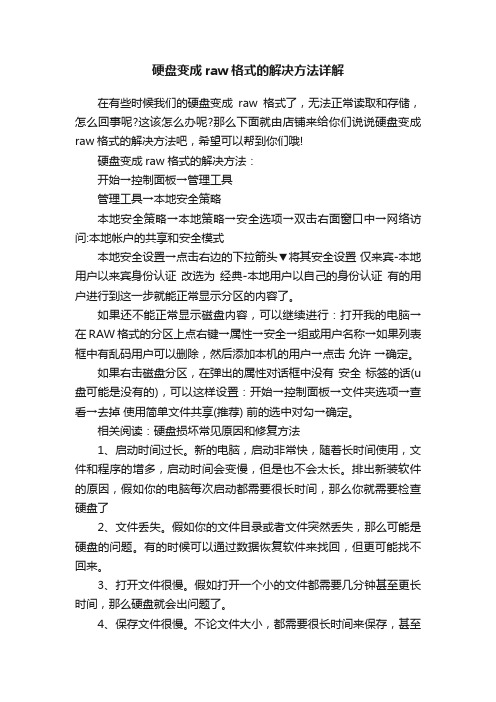
硬盘变成raw格式的解决方法详解在有些时候我们的硬盘变成raw格式了,无法正常读取和存储,怎么回事呢?这该怎么办呢?那么下面就由店铺来给你们说说硬盘变成raw格式的解决方法吧,希望可以帮到你们哦!硬盘变成raw格式的解决方法:开始→控制面板→管理工具管理工具→本地安全策略本地安全策略→本地策略→安全选项→双击右面窗口中→网络访问:本地帐户的共享和安全模式本地安全设置→点击右边的下拉箭头▼将其安全设置仅来宾-本地用户以来宾身份认证改选为经典-本地用户以自己的身份认证有的用户进行到这一步就能正常显示分区的内容了。
如果还不能正常显示磁盘内容,可以继续进行:打开我的电脑→在RAW格式的分区上点右键→属性→安全→组或用户名称→如果列表框中有乱码用户可以删除,然后添加本机的用户→点击允许→确定。
如果右击磁盘分区,在弹出的属性对话框中没有安全标签的话(u 盘可能是没有的),可以这样设置:开始→控制面板→文件夹选项→查看→去掉使用简单文件共享(推荐) 前的选中对勾→确定。
相关阅读:硬盘损坏常见原因和修复方法1、启动时间过长。
新的电脑,启动非常快,随着长时间使用,文件和程序的增多,启动时间会变慢,但是也不会太长。
排出新装软件的原因,假如你的电脑每次启动都需要很长时间,那么你就需要检查硬盘了2、文件丢失。
假如你的文件目录或者文件突然丢失,那么可能是硬盘的问题。
有的时候可以通过数据恢复软件来找回,但更可能找不回来。
3、打开文件很慢。
假如打开一个小的文件都需要几分钟甚至更长时间,那么硬盘就会出问题了。
4、保存文件很慢。
不论文件大小,都需要很长时间来保存,甚至都不能成功保存,那么硬盘肯定就要出问题了,你要提前做准备了。
5、硬盘发出异常声音。
硬盘通常是比较安静的,偶尔会发出一些声音。
但是不会经常发出噪音的。
加入你经常听到噪音或者金属摩擦的声音,那么提前备份好你的重要文件照片,检修硬盘。
6、电脑经常崩溃。
电脑经常死机,蓝屏等等,排出软件的原因,就要考虑硬件问题了。
硬盘分区变RAW格式如何解决的办法
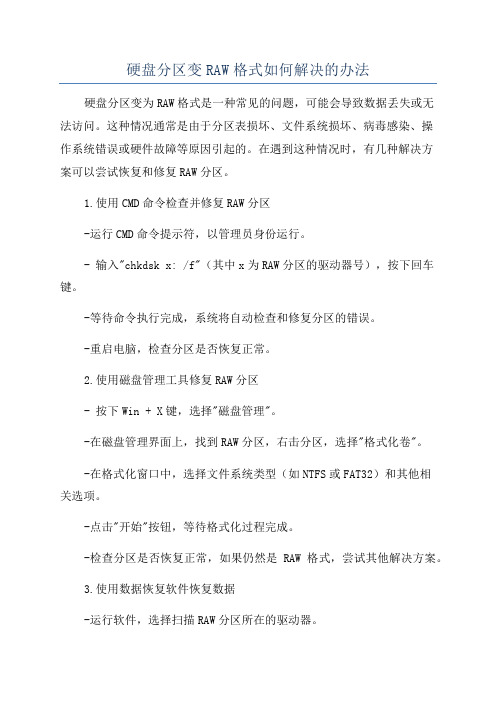
硬盘分区变RAW格式如何解决的办法硬盘分区变为RAW格式是一种常见的问题,可能会导致数据丢失或无法访问。
这种情况通常是由于分区表损坏、文件系统损坏、病毒感染、操作系统错误或硬件故障等原因引起的。
在遇到这种情况时,有几种解决方案可以尝试恢复和修复RAW分区。
1.使用CMD命令检查并修复RAW分区-运行CMD命令提示符,以管理员身份运行。
- 输入"chkdsk x: /f"(其中x为RAW分区的驱动器号),按下回车键。
-等待命令执行完成,系统将自动检查和修复分区的错误。
-重启电脑,检查分区是否恢复正常。
2.使用磁盘管理工具修复RAW分区- 按下Win + X键,选择"磁盘管理"。
-在磁盘管理界面上,找到RAW分区,右击分区,选择"格式化卷"。
-在格式化窗口中,选择文件系统类型(如NTFS或FAT32)和其他相关选项。
-点击"开始"按钮,等待格式化过程完成。
-检查分区是否恢复正常,如果仍然是RAW格式,尝试其他解决方案。
3.使用数据恢复软件恢复数据-运行软件,选择扫描RAW分区所在的驱动器。
-等待扫描完成,在扫描结果中找到需要恢复的文件,选择恢复位置。
-恢复文件到其他存储设备上,而不是将其保存到RAW分区。
-注意:在使用数据恢复软件时,不要将恢复的文件保存到RAW分区上,以防止进一步数据丢失。
4.使用专业的分区恢复工具恢复分区-运行软件,选择分区恢复功能。
-在分区恢复界面上,选择RAW分区所在的硬盘,进行分区恢复操作。
-根据软件的提示,选择恢复的分区类型和文件系统类型,然后点击"开始"按钮。
-等待恢复进程完成,检查分区是否已经恢复为正常格式。
5.寻求专业技术支持-如果以上方法都无法解决RAW分区问题,建议寻求专业的技术支持。
需要注意的是,在尝试任何恢复或修复方法之前,建议先备份重要数据,以防止数据丢失的进一步损失。
硬盘RAW格式挽救方法
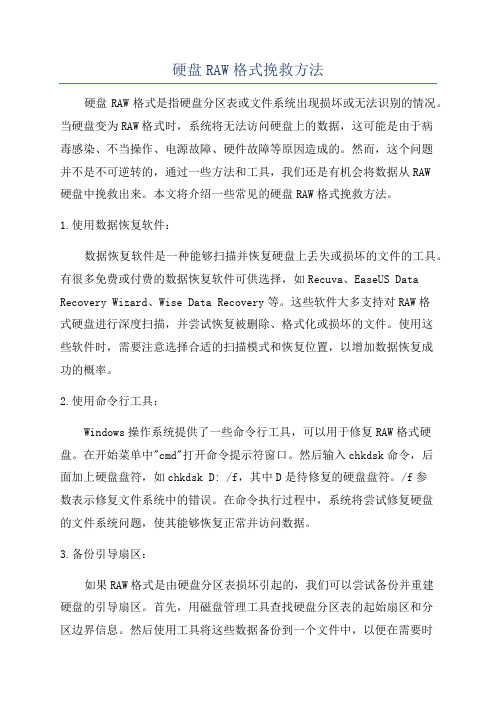
硬盘RAW格式挽救方法硬盘RAW格式是指硬盘分区表或文件系统出现损坏或无法识别的情况。
当硬盘变为RAW格式时,系统将无法访问硬盘上的数据,这可能是由于病毒感染、不当操作、电源故障、硬件故障等原因造成的。
然而,这个问题并不是不可逆转的,通过一些方法和工具,我们还是有机会将数据从RAW硬盘中挽救出来。
本文将介绍一些常见的硬盘RAW格式挽救方法。
1.使用数据恢复软件:数据恢复软件是一种能够扫描并恢复硬盘上丢失或损坏的文件的工具。
有很多免费或付费的数据恢复软件可供选择,如Recuva、EaseUS Data Recovery Wizard、Wise Data Recovery等。
这些软件大多支持对RAW格式硬盘进行深度扫描,并尝试恢复被删除、格式化或损坏的文件。
使用这些软件时,需要注意选择合适的扫描模式和恢复位置,以增加数据恢复成功的概率。
2.使用命令行工具:Windows操作系统提供了一些命令行工具,可以用于修复RAW格式硬盘。
在开始菜单中"cmd"打开命令提示符窗口。
然后输入chkdsk命令,后面加上硬盘盘符,如chkdsk D: /f,其中D是待修复的硬盘盘符。
/f参数表示修复文件系统中的错误。
在命令执行过程中,系统将尝试修复硬盘的文件系统问题,使其能够恢复正常并访问数据。
3.备份引导扇区:如果RAW格式是由硬盘分区表损坏引起的,我们可以尝试备份并重建硬盘的引导扇区。
首先,用磁盘管理工具查找硬盘分区表的起始扇区和分区边界信息。
然后使用工具将这些数据备份到一个文件中,以便在需要时将其恢复。
重建硬盘的引导扇区可以修复因分区表损坏而导致的硬盘RAW 格式问题。
4.使用硬盘修复工具:5.寻求专业帮助:如果以上方法都无法解决硬盘RAW格式问题,或者存在严重的物理损坏,那么最好是寻求专业的数据恢复服务。
专业的数据恢复机构通常具备先进的设备和技术,可以帮助挽救硬盘上的数据。
虽然这可能需要额外的成本,并且不一定能够100%恢复所有数据,但对于重要的数据或无法用其他方法恢复的数据而言,这是最后的选择。
u盘raw是什么原因?如何恢复raw数据
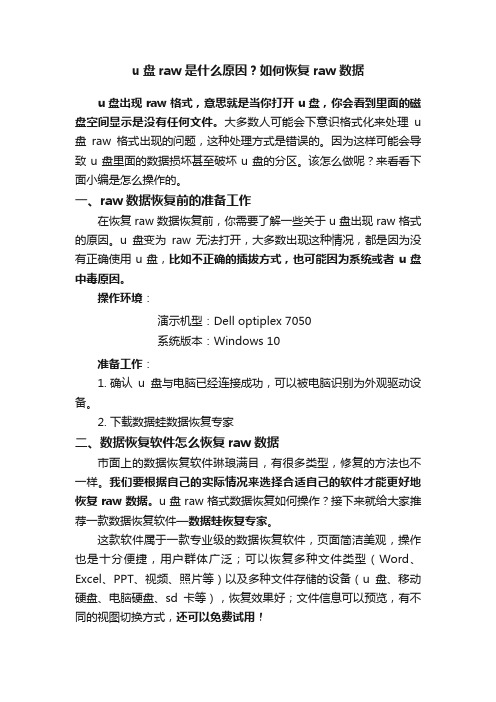
u盘raw是什么原因?如何恢复raw数据u盘出现raw格式,意思就是当你打开u盘,你会看到里面的磁盘空间显示是没有任何文件。
大多数人可能会下意识格式化来处理u 盘raw格式出现的问题,这种处理方式是错误的。
因为这样可能会导致u盘里面的数据损坏甚至破坏u盘的分区。
该怎么做呢?来看看下面小编是怎么操作的。
一、raw数据恢复前的准备工作在恢复raw数据恢复前,你需要了解一些关于u盘出现raw格式的原因。
u盘变为raw 无法打开,大多数出现这种情况,都是因为没有正确使用u盘,比如不正确的插拔方式,也可能因为系统或者u盘中毒原因。
操作环境:演示机型:Dell optiplex 7050系统版本:Windows 10准备工作:1.确认u盘与电脑已经连接成功,可以被电脑识别为外观驱动设备。
2.下载数据蛙数据恢复专家二、数据恢复软件怎么恢复raw数据市面上的数据恢复软件琳琅满目,有很多类型,修复的方法也不一样。
我们要根据自己的实际情况来选择合适自己的软件才能更好地恢复raw数据。
u盘raw格式数据恢复如何操作?接下来就给大家推荐一款数据恢复软件—数据蛙恢复专家。
这款软件属于一款专业级的数据恢复软件,页面简洁美观,操作也是十分便捷,用户群体广泛;可以恢复多种文件类型(Word、Excel、PPT、视频、照片等)以及多种文件存储的设备(u盘、移动硬盘、电脑硬盘、sd卡等),恢复效果好;文件信息可以预览,有不同的视图切换方式,还可以免费试用!操作环境:演示机型:Dell optiplex 7050系统版本:Windows 10软件版本:数据蛙数据恢复专家3.1.6操作步骤:步骤1:在打开的首页上,首选选择要恢复的文件类型:图片、文件、视频、音频等,然后选择要扫描的区域:u盘。
最后,点击页面的【扫描】按钮。
备注:确保u盘与电脑连接好,只有连接成功,才能在页面的扫描位置上显示出u盘。
步骤2:第一次扫描结果出来后,在页面左侧可以选择不同的查看方式来查看文件类型以及格式。
u盘raw文件系统恢复

u盘raw文件系统恢复
字数:1622
标题:U盘RAW文件系统恢复
摘要:U盘是一种非常常见的外部存储设备,但有时候由于各种原因,我们的U盘会出现RAW文件系统的情况,导致无法正常使用。
本文将介绍如何恢复U盘的RAW文件系统,使其恢复正常使用。
引言:
U盘已经成为了我们日常生活中必不可少的外部存储设备之一。
我
们可以使用U盘来传输文件、备份数据等,因为它的小巧便携、易于使用。
然而,有时候我们会遇到U盘出现RAW文件系统的情况,使得U盘无法被电脑正常识别,无法读取和写入数据。
下面将介绍几种方法来恢复U盘的RAW文件系统。
一、检查文件系统错误
当U盘出现RAW文件系统时,第一步是检查是否有文件系统错误。
在Windows系统下,我们可以通过以下步骤来进行检查:
1. 打开“我的电脑”或“此电脑”,找到U盘的图标。
2. 右键点击U盘的图标,选择“属性”选项。
3. 在属性窗口的“工具”选项卡下,点击“错误检查”。
4. 在错误检查窗口中,选择“扫描和修复逻辑错误”,然后点击“开始”。
此操作将会对U盘进行错误检查,并尝试修复任何发现的错误。
完成后,重新插拔U盘,看是否解决了RAW文件系统的问题。
二、使用磁盘管理工具
如果检查文件系统错误没有解决问题,我们可以尝试使用磁盘管理工具来修复U盘的RAW文件系统。
以下是具体步骤:
1. 按下Win + R键打开运行对话框,输入\。
DiskGenius修复raw

硬盘的分区表遭到损坏,或者无法正常读取的时候就会出现这种情况,不光是硬盘,U 盘也会出现类似的情况,通常的解决办法就是恢复硬盘分区表,并且对硬盘进行坏道扫描,如果过存在坏道,建议做修复处理。
RAW文件格式是一种特殊的文件格式,RAW有未经处理的意思,所以RAW也指未格式化的磁盘,一些U盘中毒之后或一些误操作,也可能是系统出些故障,都会使其文件系统变为RAW,硬盘有时由于系统的原因也可能变成这种情况。
下载DiskGenius重建分区表,操作步骤如下。
打开程序后的直界面,注意必须再确保U 盘已经在我的电脑中识别到了。
如果系统中就没显示U盘的盘符就是另外的情况了。
在识别到了硬盘的情况下,就是下面的样子选中硬盘的盘符后选择“搜索已丢失分区(重建分区表)”
重建了分区表后,选择重建主引导记录。
有些高级一点的硬盘有隐藏分区的,如果不恢复也是无法使用的。
然后安全卸载硬盘,再插上电脑一次应该就可以正常识别了。
如果失败则建议使用最后的方法,先格式化,在对硬盘的数据进行恢复处理,相对时间和硬盘的容量成正比.相关的数据恢复软件的使用方法可以看下面的链接.
在对数据恢复前,请先对硬盘的健康情况进行检测。
右键硬盘盘符,选择“坏道检测与修复"(这款软件检测功能没有HD tune的强大。
但是很方便。
)
出现下面的界面,依然可以选择不同的盘符。
左下角有“开始检测”和“尝试修复”
下图是检测过程中
检测完毕会出现报告,我的检测见过是没有坏道,如果提示有坏道则再次选“尝试修复”即
可。
硬盘变raw格式怎么办

硬盘变raw格式怎么办
推荐文章
硬盘变成raw格式的解决方法详解热度:硬盘变成raw格式该怎么办热度:硬盘变成raw格式怎么办热度:表格式个人求职简历模板表格热度:建筑分包劳务合同热度:
可能还有些网友对于不太了解硬盘变raw格式的问题,那么下面就由店铺给你们介绍硬盘变raw格式的解决方法吧,希望能帮到大家哦!
硬盘变raw格式的解决方法:
如果只是某个磁盘分区变成RAW,而非整个磁盘,分区变成RAW之后不要对该磁盘做其他操作,并且记住请记住需要处理的磁盘分区大小和盘符,后面会有用的。
右键点击我的电脑→管理→磁盘管理→右键选中已经变成RAW 的磁盘→删除分区,不要担心,数据不会丢失,还在磁盘中,如果不删除,那只能格式化,这样找回数据更难。
注意:这一步如果卡住,要耐心等待,如果奈不住性子强行停止,则可能会对整个磁盘造成伤害!
下载、安装DiskGenius磁盘软件(注意版本),找回丢失的分区:(64位系统版本:DGFree_x64.zip)(32位系统版本:DGFree_x86.zip)
打开DiskGenius软件,点击工具栏上的搜索分区→点选整个硬盘,然后点击开始搜索。
直到出现这个窗口,如果这个分区的大小/盘符名都符合刚才删除的分区,就选保留,如果不对,就选忽略,在执行下一步之前,先观察软件顶部的分区表是否正确,如果不对,退出软件重复此步骤。
扫面完分区表以后,如果正确,就保存分区表。
如果弹出选择分区表类型(选择MBR或GUID)的话,一般软件默认能识别出来的是MBR。
至此大功告成,再去查看分区是否正常了。
硬盘变成raw格式如何恢复硬盘内的内容

硬盘变成raw格式如何恢复硬盘内的内容硬盘变成raw格式如何恢复硬盘内的内容,2008年08月30日星期六 09:218月18日从家里回到泉州,打开电脑发现一个非常重要的硬盘两个分区变成raw格式了,有一次显示的大小居然只有7.37G,而且还不能正常格式化,当然我并不愿意这样做,可是也只好试试了。
从网上找来的方法很多,经个人测试,结果只有方法4有效,找回将近40G的光盘镜像,真的是非常开心。
下面是一个总结,有的是从网上找来的,有的是自己亲身体验的:关于,给分区添加用户和权限的方法,,因为下面多次用到,所以先说明一下:1.在变成RAW格式的分区上点右键,进入磁盘属性窗口的“安全”标签,2.点击“添加”,3.点击“高级”,4.点击“立即查找”,5.选中“Administrators”,“everyone”和“Users”为“Administrators”组分配“完全控制”的权限,“everyone”、“Users”组用默认的,6.点击“应用”。
解决方法1:可能性:系统权限的问题在RAW格式盘符上点右键,选“属性”,再选“安全”,关键的问题是没有安全选项,当然就无法将无用的用户删除,添加自己的用户名,更不用说再改一下权限了。
XP系统默认的是简单文件共享(Home版的系统就算是改了也看不到的,更没有安全策略),正常的情况下是看不到安全选项的,所以如果没有安全选项,可以在文件夹选项中进行设置,双击“我的电脑”,点击“工具”菜单里的“文件夹选项”,去掉“使用简单文件共享”前的勾,即可在NTFS格式的盘中点右键,属性菜单中显示安全选项。
然后按照,给分区添加用户和权限的方法,,来增减用户或者修改权限了。
如果有效,恭喜你了~解决方法2:可能性:系统权限的问题打开“控制面板”里的“管理工具”,双击“本地安全策略”,点击左边的“安全选项”,在右面窗口找到“网络访问:本地帐户的共享和安全模式”将“仅来宾-……”改为“经典-……”,回到我的电脑,在变成RAW的盘上点右键找“安全”标签,将其乱码删掉,然后添加本计算机的用户即可。
硬盘RAW格式挽救方法

鉴于对今日论坛上多数朋友出现的硬盘属性变为RAW格式,表现为硬盘字节变成0、不能读取文件,双击出现需要格式化硬盘的问题特发此贴本人也是菜鸟一个,正因为受过RAW格式的刺激特别小心的看待这个字眼,本人观点又以下几条:1:重做系统或系统还原后最容易出现硬盘RAW格式的发生,系统还原最好不要用,本身就是鸡肋,还是取消的好,免得更生是非。
个别是由于硬盘连接线的问题,需要检查排除我有次是移动硬盘插到别人有毒的机器上出现了RAW格式,不排除病毒破坏分区表的可能2:出现问题后别慌,要冷静的认真分析硬盘属性是哪种格式,是什么原因造成的。
切莫着急的还原、重做系统等动作。
真要分区表破坏了再做系统也不行,系统还原上面都说过了,不可能恢复,根本别想,只能越还越糟。
还是及时多处备份重要文件最好3 :先按我的办法做下:在CMD命令提示符下运行磁盘检查程序命令格式:CHKDSK 盘符:/F是否强制卸载输入 Y等磁盘结束系统就恢复以前的格式这个命令对突然变成RAW格式的磁盘分区90%有效,至少我出现了2次RAW都全部成功挽回数据我认为这是最简便及安全可靠的,不行的朋友再试试其他的办法,大家有好的办法希望可以共同讨论引用第7楼lv_yanan于2008-08-27 17:36发表的 :RAW文件系统修复方法一、在RAW格式盘符上点右键,选属性,再选安全,将无用的用户删除,添加自己的用户名,再改一下权限即可。
若无安全选项,可以在文件夹选项(打开我的电脑,选工具菜单,再选文件夹选项)中,去掉“使用简单文件共享”前的勾,即可在NTFS格式的盘中点右键,属性菜单中显示安全选项。
方法二、进“控制面板”找到“管理工具”,将其打开,在将“本地安全策略”打开,在将“安全选项”打开,在右面窗口找到“网络访问:本地帐户的共享和安全模式”后的“仅来宾”改为“经典”,退出回到我的电脑,在D盘上点右键找“安全”标签,将其乱码删掉,然后添加本计算机的用户即可。
移动硬盘变为RAW格式的解决办法

移动硬盘变为RAW格式的解决办法现象:移动硬盘突然提示无法打开,移动硬盘变成了raw 格式,原先设定的磁盘卷标也无影无踪,可用空间和剩余空间都成了0字节,打开硬盘提示要进行格式化。
而且一挂接移动硬盘后打开系统突然会变慢,打开我的电脑时会有死机的假象。
初步判断为磁盘信息错误解决办法一:首先使用chkdsk命令(在windows环境或DOS或WINPE 环境都可以)在运行中输入cmd,打开命令提示符窗口,输入chkdsk / 查询使用说明然后输入chkdsk X: /f?(X为移动硬盘的盘符,f代表修复磁盘错误)很快,出现提示,看到盘符和卷标都正确,然后出现一长串提示“正插入文件19的索引$0中的索引项”等待几分钟,创建分析点、创建配额文件、安全描述符检验完成,提示进行修复,等待几分钟修复完成。
修复完成后打开我的电脑,就会看到移动硬盘的卷标,双击打开,一切显示正常。
解决办法二:如果硬盘的数据很重要,不敢随便操作的话,下面再提供一种数据转移再修复的方法,使用软件把文件恢复到其他盘再处理问题盘。
我使用的是DiskGenius 此软件简单易用一目了然。
首先运行DiskGenius软件,然后找到你要恢复数据的硬盘,点击,在右边框内会出现相应资料点击浏览文件选项会出现分区内所有文件信息这里可以选择全部恢复也可以选择单个的文件夹恢复选中后点击右键选择复制到(S)…选项选择你要保存的位置确定即可。
数据恢复完成。
这样就可以进行下一步的修复操作了。
因为数据已经备份出来因此无论选择何种方式修复都不用害怕了,可以选择直接格式化也可以选择chkdsk等其他方式修复。
解决办法三:运行DiskGenius软件后,首先选中要恢复的磁盘及已丢失分区所在的空闲空间,然后点击“搜索分区”按钮,弹出搜索分区选项设置对话框。
在这里进行必要的设置。
如下图:????a)、关于搜索范围:??????? 搜索“整个硬盘”:适用于整个硬盘的所有分区都丢失,或者分区表被完全破坏的情况。
- 1、下载文档前请自行甄别文档内容的完整性,平台不提供额外的编辑、内容补充、找答案等附加服务。
- 2、"仅部分预览"的文档,不可在线预览部分如存在完整性等问题,可反馈申请退款(可完整预览的文档不适用该条件!)。
- 3、如文档侵犯您的权益,请联系客服反馈,我们会尽快为您处理(人工客服工作时间:9:00-18:30)。
【首发雨林】硬盘变成RAW格式后,用EasyRecovery Profession
al恢复数据的全过程。
我们单位有一台的电脑,由于同事的操作失误,把硬盘变成了RA W格式,因为硬盘里存有十分重要的数据,领导说,一定要把数据取出来,但决不能拿到数据恢复公司去弄,因为里面的数据要保密,于是,他把任务交给了我。
在参考了网上的方法后,我开始了数据恢复工作,心里战战兢兢的,因为以前没有做过。
我把那硬盘挂在我的电脑上后,先进行了坏道检测,检测出有近5 00多个坏道(但是在后来用硬盘坏道修复程序V1.51版修复硬盘中,检测出并修复了坏道有5000多个,因此说这个程序值得推荐.),从坏道的分布看,那些重要数据所在的分区没有坏道,这是不幸中的万幸了。
重起电脑,大概花了30分钟左右,才进入系统,更郁闷的是,打开我的电脑,马上死机,看来硬盘坏道还是比较严重的。
于是我想起了雨林的PE工具箱,于是,进入雨林的PE工具箱,在P E下,终于成功的恢复了那些数据。
下面的图片记录了我恢复的整个过程。
恢复1:
恢复2:
恢复3:
恢复4:
恢复5:
恢复6:
恢复7:
恢复8:
恢复9:
恢复10:
恢复11:
恢复12:
恢复13:
恢复14:
恢复15:
恢复16:
恢复17:
恢复18:
恢复19:
恢复20:
恢复21:
从恢复的结果看:1.作为系统盘的C盘里的所有文件一个都没有找到。
2.有坏道的分区里的文件,也没有恢复。
可能就是在那个无法识别的5.14G里面吧,这个我没有深究,因为我已经找到了我想要的东西。
如果你的数据在有坏道的分区里,建议EasyRecovery Professional的RAW数据恢复,只是,用它恢复的文件是文件格式分类的,而且没有文件名,要一个一个打开,有点麻烦,但是它基本上可以找回所有数据。
这里我就不细说了,大家有兴趣的话,可以试一下。
RAW恢复1:
RAW恢复2:
RAW恢复3:
通过这次的数据恢复经历,我有几点建议和朋友们分享一下,如说得不对,请大家批评指正。
1.要养成备份重要数据的习惯,买一个U盘或者移动硬盘,每天下班前,将重要的数据备份到U盘或者移动硬盘里。
这样即使发生了意外,也无关紧要了。
呵呵,虽然是废话,但是毕竟恢复数据很麻烦。
2.要正确使用BT和电驴等下载软件,因为这些软件是伤磁盘的。
3.当发现硬盘有坏道后,更要及时的备份好数据,再进行硬盘修复工作。
我那同事告诉我,他知道硬盘有坏道了,于是就拿国产的一个修复坏道软件进行了修复,(具体是什么软件我就不说了,为了避免不必要的麻烦)这个修复坏道的软件不但没有帮他修复坏道,而且将硬盘的格式变成了RAW格式,估计是破坏了分区表。
哎,如果他早说,我可能会先修复分区表的。
对了,修复坏道,建议使用雨林的硬盘坏道修复程序v1.51,我用了几次,感觉很不错。
最后,还是要感谢一下,感谢雨林,因为这次恢复的工作,我走不少的弯路,最后,还是因为有了雨林的PE的工具箱还有硬盘坏道修复程序v1.51,还有雨林的系统,我可以将一个完好如初的电脑交给了同事,同时也得到了上司的表扬。
因此,我总结了一下这次恢复操作的过程,与朋友们分享,希望对朋友们有用。
